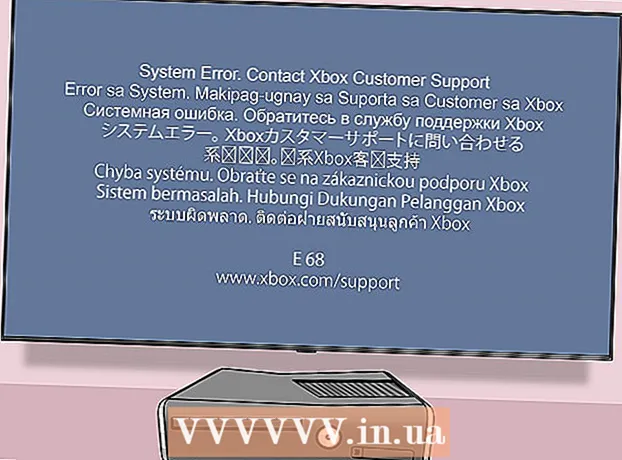Zawartość
- Do kroku
- Metoda 1 z 3: Regularnie czyść klawiaturę
- Metoda 2 z 3: Wyjmij klucze
- Metoda 3 z 3: Suszenie mokrej klawiatury
- Porady
- Ostrzeżenia
Jeśli nie czyścisz od czasu do czasu klawiatury laptopa, z czasem może się ona bardzo zabrudzić. Twoje palce pozostawiają tłuszcz na klawiszach, a okruchy, kurz, a nawet sierść zwierząt domowych mogą dostać się do szczelin w klawiaturze. Czy uważasz, że Twoja klawiatura może wymagać czyszczenia? Nie ma problemu, ponieważ możesz to łatwo zrobić samodzielnie. A nawet jeśli przypadkowo rozlejesz wodę lub inny płyn na klawiaturę, możesz zadbać o to, aby uszkodzenie zostało ograniczone w kilku krokach!
Do kroku
Metoda 1 z 3: Regularnie czyść klawiaturę
 Zanim zaczniesz, wyłącz laptopa i odłącz przewód. Nie należy nakładać wody ani innych płynów bezpośrednio na laptopa, ale najpierw należy go całkowicie wyłączyć i upewnić się, że nie jest już podłączony do sieci energetycznej. Wtedy wiesz na pewno, że niczego nie uszkodzisz, jeśli do laptopa dostanie się wilgoć. Wyłącz laptopa, klikając przycisk zasilania w menu Start. Następnie wyciągnij kabel zasilający.
Zanim zaczniesz, wyłącz laptopa i odłącz przewód. Nie należy nakładać wody ani innych płynów bezpośrednio na laptopa, ale najpierw należy go całkowicie wyłączyć i upewnić się, że nie jest już podłączony do sieci energetycznej. Wtedy wiesz na pewno, że niczego nie uszkodzisz, jeśli do laptopa dostanie się wilgoć. Wyłącz laptopa, klikając przycisk zasilania w menu Start. Następnie wyciągnij kabel zasilający. - Wyłączając laptopa, chronisz się przed niebezpieczeństwem porażenia prądem. Nie ryzykujesz też przypadkowego wysłania e-maila pełnego błędów do swojego szefa!
 Odwróć laptopa spodem do góry i delikatnie nim stuknij lub potrząśnij. Spowoduje to poluzowanie większego kurzu, okruchów lub innych zanieczyszczeń z gniazd w klawiaturze. Jeśli najpierw usuniesz większe cząsteczki brudu, później łatwiej będzie przeprowadzić dokładniejsze czyszczenie.
Odwróć laptopa spodem do góry i delikatnie nim stuknij lub potrząśnij. Spowoduje to poluzowanie większego kurzu, okruchów lub innych zanieczyszczeń z gniazd w klawiaturze. Jeśli najpierw usuniesz większe cząsteczki brudu, później łatwiej będzie przeprowadzić dokładniejsze czyszczenie. Wskazówka: Aby ułatwić zbieranie brudu, umieść rozłożony ręcznik pod laptopem, zanim nim potrząśniesz.
 Użyj sprężonego powietrza, aby rozpylić kurz spomiędzy klawiszy. Przed użyciem sprężonego powietrza sprawdź, czy słomka jest przymocowana do furgonetki. Odwróć klawiaturę na bok i wykonuj krótkie ruchy między klawiszami, przesuwając van tam iz powrotem po klawiaturze. Siła powietrza rozluźni wszelki brud znajdujący się pomiędzy i pod klawiszami.
Użyj sprężonego powietrza, aby rozpylić kurz spomiędzy klawiszy. Przed użyciem sprężonego powietrza sprawdź, czy słomka jest przymocowana do furgonetki. Odwróć klawiaturę na bok i wykonuj krótkie ruchy między klawiszami, przesuwając van tam iz powrotem po klawiaturze. Siła powietrza rozluźni wszelki brud znajdujący się pomiędzy i pod klawiszami. - Możesz kupić sprężone powietrze w sklepach dla majsterkowiczów i papierniczych.
- Nigdy nie rozpylaj sprężonego powietrza puszką do góry dnem, ponieważ może to spowodować przedostanie się gazu pędnego do klawiatury i uszkodzenie elementów wewnętrznych.
 Wytrzyj klawisze wilgotną ściereczką z mikrofibry. Mikrowłókna bardzo chłoną kurz i wystarczy przetrzeć klawisze przez bardzo krótki czas, aby bez wysiłku usunąć część brudu, który nagromadził się na klawiaturze. Możesz też lekko zwilżyć szmatkę niewielką ilością wody, ale wykręć ją całkowicie i przetrzyj tylko wierzchołki klawiszy, aby wilgoć nie dostała się do laptopa.
Wytrzyj klawisze wilgotną ściereczką z mikrofibry. Mikrowłókna bardzo chłoną kurz i wystarczy przetrzeć klawisze przez bardzo krótki czas, aby bez wysiłku usunąć część brudu, który nagromadził się na klawiaturze. Możesz też lekko zwilżyć szmatkę niewielką ilością wody, ale wykręć ją całkowicie i przetrzyj tylko wierzchołki klawiszy, aby wilgoć nie dostała się do laptopa. Uwaga: Jeśli nie masz ściereczki z mikrofibry, możesz również użyć niestrzępiącej się ściereczki.
 Usuń uporczywy brud wacikiem zamoczonym w alkoholu izopropylowym. Alkohol szybko wyparowuje, dzięki czemu czyszczenie laptopa jest bezpieczniejsze niż woda. Ponadto alkohol to świetny sposób na usunięcie tłuszczu, który palce pozostawiły na klawiszach. Alkohol należy zawsze umieszczać najpierw na bawełnianym waciku i nigdy nie wylewać go bezpośrednio na klawiaturę.
Usuń uporczywy brud wacikiem zamoczonym w alkoholu izopropylowym. Alkohol szybko wyparowuje, dzięki czemu czyszczenie laptopa jest bezpieczniejsze niż woda. Ponadto alkohol to świetny sposób na usunięcie tłuszczu, który palce pozostawiły na klawiszach. Alkohol należy zawsze umieszczać najpierw na bawełnianym waciku i nigdy nie wylewać go bezpośrednio na klawiaturę. Aby wyczyścić przestrzenie między klawiszami w alkoholu można zanurzyć wacik a następnie przesuń go wzdłuż boków klawiszy.
 Zabij bakterie, wycierając klucze antyseptyczną ściereczką. Jeśli obawiasz się bakterii na klawiaturze, na przykład przeziębienie lub dzielenie komputera z innymi osobami, przetrzyj klawisze ściereczką dezynfekującą. Po prostu nie używaj chusteczek z wybielaczem, ponieważ może to uszkodzić folię ochronną na klawiszach.
Zabij bakterie, wycierając klucze antyseptyczną ściereczką. Jeśli obawiasz się bakterii na klawiaturze, na przykład przeziębienie lub dzielenie komputera z innymi osobami, przetrzyj klawisze ściereczką dezynfekującą. Po prostu nie używaj chusteczek z wybielaczem, ponieważ może to uszkodzić folię ochronną na klawiszach. Wskazówka: Nigdy nie używaj sprayu dezynfekującego do czyszczenia laptopa. Środek dezynfekujący w sprayu jest na to zbyt mokry.
Metoda 2 z 3: Wyjmij klucze
 Aby dowiedzieć się, jak pobrać klawisze z klawiatury, wyszukaj w Internecie model swojego laptopa. W niektórych modelach można dość łatwo delikatnie zdjąć górną część klawiszy, aby uzyskać dostęp do obszaru klawiatury pod klawiszami. W innych laptopach górna część klawiszy jest całkowicie przymocowana do klawiatury. Zajrzyj do Internetu, aby dowiedzieć się, czy możesz wyjąć klucze z laptopa, a jeśli tak, to w jaki sposób.
Aby dowiedzieć się, jak pobrać klawisze z klawiatury, wyszukaj w Internecie model swojego laptopa. W niektórych modelach można dość łatwo delikatnie zdjąć górną część klawiszy, aby uzyskać dostęp do obszaru klawiatury pod klawiszami. W innych laptopach górna część klawiszy jest całkowicie przymocowana do klawiatury. Zajrzyj do Internetu, aby dowiedzieć się, czy możesz wyjąć klucze z laptopa, a jeśli tak, to w jaki sposób.  Odłącz klucze tylko wtedy, gdy uważasz, że czyszczenie pod kluczami jest naprawdę konieczne. Odłączane klucze są również utrzymywane na miejscu za pomocą bardzo małej plastikowej pętli, którą można łatwo złamać. Dlatego należy wyjmować klawisze tylko wtedy, gdy klawiatura jest naprawdę zabrudzona, aby niepotrzebnie nie uszkodzić klawiatury.
Odłącz klucze tylko wtedy, gdy uważasz, że czyszczenie pod kluczami jest naprawdę konieczne. Odłączane klucze są również utrzymywane na miejscu za pomocą bardzo małej plastikowej pętli, którą można łatwo złamać. Dlatego należy wyjmować klawisze tylko wtedy, gdy klawiatura jest naprawdę zabrudzona, aby niepotrzebnie nie uszkodzić klawiatury. Uwaga: Dobrym powodem, aby wyczyścić klawiaturę również pod klawiszami jest np. Rozlanie na niej czegoś lepkiego lub większe cząsteczki brudu uwięzione pod klawiszami, których nie można używać za pomocą sprężonego powietrza lub przesuwając klawiaturę do góry nogami , wstrząsnąć.
 Przed wyjęciem klawiszy zrób zdjęcie klawiatury. W ten sposób możesz mieć pewność, że nie zapomnisz, gdzie należą klucze, gdy chcesz je odłożyć na miejsce! Zapamiętanie sekwencji cyfr i liter może nie być trudne, ale klawiatura ma również znaki specjalne i klawisze, z którymi łatwo się pomylić.
Przed wyjęciem klawiszy zrób zdjęcie klawiatury. W ten sposób możesz mieć pewność, że nie zapomnisz, gdzie należą klucze, gdy chcesz je odłożyć na miejsce! Zapamiętanie sekwencji cyfr i liter może nie być trudne, ale klawiatura ma również znaki specjalne i klawisze, z którymi łatwo się pomylić.  Poluzuj klawisze czymś małym i płaskim, na przykład nożem bez ostrego czubka. Wsuń jego koniec pod podstrunnicę i delikatnie pchnij podstrunnicę do góry. Górna część klucza powinna wtedy sama odpaść. Jeśli klawisz się nie zwolni, nie naciskaj niczego na siłę, gdyż grozi to trwałym uszkodzeniem klawiatury.
Poluzuj klawisze czymś małym i płaskim, na przykład nożem bez ostrego czubka. Wsuń jego koniec pod podstrunnicę i delikatnie pchnij podstrunnicę do góry. Górna część klucza powinna wtedy sama odpaść. Jeśli klawisz się nie zwolni, nie naciskaj niczego na siłę, gdyż grozi to trwałym uszkodzeniem klawiatury. - Zanim zdejmiesz kluczyki, przygotuj pojemnik lub płytkę do włożenia kluczy, aby ich przypadkowo nie zgubić.
- W sklepie elektronicznym możesz kupić specjalny zestaw narzędzi, który zawiera małe metalowe lub plastikowe nasadki, które można wsunąć dokładnie pod klawisze laptopa. Inną alternatywą jest płaski śrubokręt lub nóż do masła, które można wypróbować nawet paznokciem.
 Wytrzyj klawiaturę pod klawiszami ściereczką z mikrofibry lub wacikiem zamoczonym w alkoholu. Mechanizmy wewnątrz twojego laptopa będą wypływać bez kluczy, więc nigdy nie używaj wody ani innych płynnych środków czyszczących do czyszczenia obszaru pod klawiszami. A jeśli zrobiłeś z tego lepki bałagan, namocz bawełniany wacik w odrobinie alkoholu do wycierania i delikatnie wytrzyj nim brudne miejsce.
Wytrzyj klawiaturę pod klawiszami ściereczką z mikrofibry lub wacikiem zamoczonym w alkoholu. Mechanizmy wewnątrz twojego laptopa będą wypływać bez kluczy, więc nigdy nie używaj wody ani innych płynnych środków czyszczących do czyszczenia obszaru pod klawiszami. A jeśli zrobiłeś z tego lepki bałagan, namocz bawełniany wacik w odrobinie alkoholu do wycierania i delikatnie wytrzyj nim brudne miejsce.  Wymień nakładki na przyciski. Umieść każdy klawisz na miejscu, upewniając się, że boki są równo wyrównane. Zacznij od dołu i delikatnie naciskaj każdy klawisz, aż poczujesz, że wskoczył na swoje miejsce.
Wymień nakładki na przyciski. Umieść każdy klawisz na miejscu, upewniając się, że boki są równo wyrównane. Zacznij od dołu i delikatnie naciskaj każdy klawisz, aż poczujesz, że wskoczył na swoje miejsce. Uwaga: Jeśli klucz nie wpadnie na miejsce nawet po lekkim naciśnięciu, może zajść potrzeba zajrzenia do instrukcji obsługi laptopa, aby sprawdzić, czy istnieją specjalne instrukcje dotyczące wymiany kluczy.
Metoda 3 z 3: Suszenie mokrej klawiatury
 Jak najszybciej odłącz przewód od laptopa i wyjmij baterię. Odłącz przewód od laptopa i wyłącz go, naciskając i przytrzymując przycisk zasilania. Kontakt wilgoci z elementami elektrycznymi wewnątrz komputera może spowodować nieodwracalne uszkodzenie. Działając szybko, możesz ograniczyć ryzyko uszkodzenia elektrycznego.
Jak najszybciej odłącz przewód od laptopa i wyjmij baterię. Odłącz przewód od laptopa i wyłącz go, naciskając i przytrzymując przycisk zasilania. Kontakt wilgoci z elementami elektrycznymi wewnątrz komputera może spowodować nieodwracalne uszkodzenie. Działając szybko, możesz ograniczyć ryzyko uszkodzenia elektrycznego. - Nie dotykaj laptopa, jeśli zacznie wydzielać parę lub dym, jeśli zacznie się zginać lub pojawią się na nim bąbelki. Ryzykujesz poważnymi oparzeniami lub porażeniem prądem.
- Jeśli wylałeś słodki, kwaśny lub alkoholowy płyn na laptopa, prawdopodobnie będziesz w stanie go wysuszyć, ale część wilgoci może pozostać na klawiaturze, a ta pozostałość może spowodować włączenie laptopa. nie działa już prawidłowo.
 Odwróć laptopa do góry nogami i połóż go na ręczniku. Otwórz laptopa do oporu, odwróć go i połóż do góry nogami na rozłożonym ręczniku lub innym materiale chłonnym. Po odwróceniu laptopa grawitacja powoduje kapanie wilgoci z płyty głównej i innych elementów elektrycznych.
Odwróć laptopa do góry nogami i połóż go na ręczniku. Otwórz laptopa do oporu, odwróć go i połóż do góry nogami na rozłożonym ręczniku lub innym materiale chłonnym. Po odwróceniu laptopa grawitacja powoduje kapanie wilgoci z płyty głównej i innych elementów elektrycznych.  Natychmiast osusz jak najwięcej wilgoci. Jeśli masz pod ręką mikrofibrę lub niestrzępiącą się ściereczkę, wytrzyj nią laptopa. Po prostu ścigasz się z czasem, więc jeśli nie masz pod ręką takiego ręcznika, po prostu chwyć to, co jest najbliżej Ciebie, czy to ściereczkę, ręcznik papierowy, czy starą koszulkę. Użyj tego, aby wysuszyć całą wilgoć widoczną na zewnątrz.
Natychmiast osusz jak najwięcej wilgoci. Jeśli masz pod ręką mikrofibrę lub niestrzępiącą się ściereczkę, wytrzyj nią laptopa. Po prostu ścigasz się z czasem, więc jeśli nie masz pod ręką takiego ręcznika, po prostu chwyć to, co jest najbliżej Ciebie, czy to ściereczkę, ręcznik papierowy, czy starą koszulkę. Użyj tego, aby wysuszyć całą wilgoć widoczną na zewnątrz. Ważny: Zwykłe ręczniki i papier toaletowy mogą pozostawiać małe cząsteczki, które mogą utknąć w laptopie. Dlatego najlepiej, jeśli to możliwe, użyć niestrzępiącej się szmatki.
 Pozwól swojemu laptopowi wyschnąć do góry nogami przez jeden lub dwa dni. Nie myśl, że możesz w jakikolwiek sposób przyspieszyć ten proces. Nawet jeśli wydaje się, że Twój laptop jest suchy z zewnątrz, w środku może być nadal wilgotny. Na wszelki wypadek pozostaw klawiaturę do wyschnięcia na 24 godziny przed ponownym włączeniem.
Pozwól swojemu laptopowi wyschnąć do góry nogami przez jeden lub dwa dni. Nie myśl, że możesz w jakikolwiek sposób przyspieszyć ten proces. Nawet jeśli wydaje się, że Twój laptop jest suchy z zewnątrz, w środku może być nadal wilgotny. Na wszelki wypadek pozostaw klawiaturę do wyschnięcia na 24 godziny przed ponownym włączeniem. Nigdy nie susz klawiatury laptopa suszarką do włosów, ponieważ może to spowodować przedostanie się kurzu do wilgoci wewnątrz laptopa. W ten sposób wewnątrz laptopa może zebrać się dużo kurzu i uniemożliwić jego prawidłowe działanie.
 Jeśli na wierzchu rozlałeś wodę sodową lub inny słodki płyn, zleć czyszczenie laptopa profesjonaliście. Jeśli tylko trochę wody dostanie się do twojego laptopa, prawdopodobnie będzie dobrze, ale jeśli wylałeś na niego wysoką szklankę słodkiej sody lub lemoniady i jest to drogi laptop, rozważ rozmontowanie go przez profesjonalistę. Zbierz go i wyczyść wewnątrz. Profesjonalne sprzątanie może kosztować nawet 500 USD lub więcej, ale jeśli zainwestowałeś dużo pieniędzy w laptopa, może być tego warte.
Jeśli na wierzchu rozlałeś wodę sodową lub inny słodki płyn, zleć czyszczenie laptopa profesjonaliście. Jeśli tylko trochę wody dostanie się do twojego laptopa, prawdopodobnie będzie dobrze, ale jeśli wylałeś na niego wysoką szklankę słodkiej sody lub lemoniady i jest to drogi laptop, rozważ rozmontowanie go przez profesjonalistę. Zbierz go i wyczyść wewnątrz. Profesjonalne sprzątanie może kosztować nawet 500 USD lub więcej, ale jeśli zainwestowałeś dużo pieniędzy w laptopa, może być tego warte. - Jeśli znasz elektronikę, możesz samodzielnie rozmontować i wyczyścić laptopa, ale w przypadku niektórych laptopów można to zrobić tylko za pomocą specjalnych narzędzi, których prawdopodobnie nie masz pod ręką.
 Nie wkładaj baterii ani nie włączaj komputera, dopóki nie wyschnie całkowicie. To jest chwila prawdy. Jeśli Twój laptop nie działa w tej chwili, pozostaw go do wyschnięcia na kolejne 24 godziny. Jeśli system operacyjny uruchamia się, ale klawiatura nadal nie działa, możesz kupić nową klawiaturę lub przełączyć się na bezprzewodową klawiaturę UBS.
Nie wkładaj baterii ani nie włączaj komputera, dopóki nie wyschnie całkowicie. To jest chwila prawdy. Jeśli Twój laptop nie działa w tej chwili, pozostaw go do wyschnięcia na kolejne 24 godziny. Jeśli system operacyjny uruchamia się, ale klawiatura nadal nie działa, możesz kupić nową klawiaturę lub przełączyć się na bezprzewodową klawiaturę UBS.
Porady
- Usuń okruchy i kurz między klawiszami za pomocą karteczki samoprzylepnej (samoprzylepnej).
Ostrzeżenia
- Nigdy nie używaj ostrych, chemicznych środków czyszczących ani materiałów ściernych do czyszczenia laptopa, w przeciwnym razie istnieje ryzyko usunięcia folii ochronnej, która zapobiega blaknięciu liter na klawiszach.
- Używając wody do czyszczenia klawiszy, zawsze wylewaj wodę na szmatkę lub inny środek czyszczący i nigdy nie wylewaj jej bezpośrednio na klawiaturę.
- Zawsze bądź ostrożny! Jeśli rozlejesz płyn na laptopa i zobaczysz lub poczujesz zapach spalenizny lub ciepło pochodzące z niego, odsuń się od urządzenia.